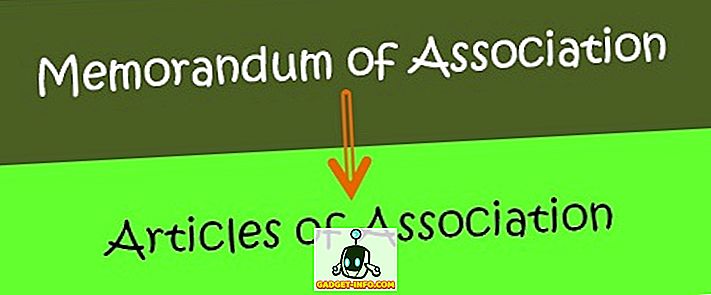في Windows Vista و Windows 7 ، تم استبدال واجهة Luna القديمة بموضوع / واجهة افتراضية جديدة تسمى Aero. تستخدم Aero عددًا من الميزات ، مثل النوافذ وعناوين العناوين المحولة ، والصور المصغّرة المباشرة ، وغيرها من حلوى العين لخلق تجربة أكثر إرضاءً للمستخدمين.

المشكلة مع Aero (ومديري نافذة التركيب الآخرين) ، هي أنها ثقيلة الموارد إلى حد ما. وهذا يعني أن مستخدمي الكمبيوتر الذين لديهم بطاقات رسومات منخفضة الطاقة ، أو أولئك الذين يريدون ضغط كل إطار من الأداء خارج نظامهم (مهم عند اللعب ، على سبيل المثال) ، قد يرغبون في إيقاف تشغيل Aero ، بشكل مؤقت إن لم يكن بشكل دائم.
لحسن الحظ ، ليس من الصعب جدًا التخلص من العديد من ميزات قصاص الموارد. ستجد في ما يلي طريقتين للتخلص من Aero ، أحدهما يوقفها تمامًا ، والآخر يعطلها على أساس كل تطبيق.
إيقاف ايرو تماما
لاستخدام Windows 7 على أساس يومي بدون Aero على الإطلاق ، قم أولاً بفتح لوحة تحكم التخصيص. للقيام بذلك ، انقر بزر الماوس الأيمن في مكان ما على سطح المكتب ، ثم اختر خيار تخصيص ، الموجود في أسفل القائمة السياقية.

بمجرد تحميل لوحة تحكم التخصيص ، انقر فوق زر اللون الأزرق الموجود في الجزء السفلي من النافذة.

الآن ، تأكد ببساطة من عدم تحديد مربع الاختيار تمكين الشفافية .

بمجرد الانتهاء من ذلك ، انقر فوق الزر حفظ التغييرات لضمان عدم فقد التغييرات.

يجب أن يكون لديك الآن نوافذ معتمة ، بالإضافة إلى معاينات النوافذ وشريط مهام غير شفاف أيضًا ، كما هو موضح أدناه. قارن مع أول لقطة شاشة لرؤية التغييرات.

بالطبع ، لا تريد بالضرورة إيقاف تشغيل هذه الميزات طوال الوقت. في بعض الأحيان ، تحتاج فقط إلى إيقاف تشغيلها عندما تحتاج إلى طاقة إضافية لشيء آخر ، مثل الألعاب. في هذه الحالة ، سنعرض كيفية إيقاف تشغيل تأثيرات Aero كثيفة المعالج بشكل مؤقت فقط.
إيقاف تشغيل Airo مؤقتًا
هذه عملية أسرع قليلاً ، لأننا نقوم فقط بتعديل التطبيقات التي نريد تشغيلها بدون Aero. ما لم تقم بإجراء التغييرات الموضحة أدناه ، سيتم تشغيل الكمبيوتر كالمعتاد. عند تشغيل تطبيق تم تعديله باستخدام هذه العملية ، سيتم إيقاف تشغيل Aero ، حتى يتم إنهاء البرنامج.
الخطوة الأولى هي العثور على المشغّل لبرنامجك. ثم انقر بزر الماوس الأيمن عليه واختر خيار الخصائص من أسفل القائمة.

عندما يتم تحميل الإطار "خصائص" ، انقر فوق علامة التبويب التوافق .

الآن انقر فوق مربع الاختيار تعطيل تكوين سطح المكتب . سيؤدي هذا إلى إيقاف تشغيل Aero ، ولكن مرة أخرى ، فقط عند تشغيل هذا التطبيق المعين.

أخيرًا ، انقر على الزر " تطبيق" لحفظ التغييرات في المشغّل.

لن يتغير أي شيء عند القيام بذلك ، ولكن عند تشغيل هذا التطبيق بعد ذلك ، سيتم إيقاف تشغيل Aero مؤقتًا ، فقط كيف تريد ذلك.